Hur (och varför) ändrar din MAC-adress på Windows, Linux och Mac

En enhetens MAC-adress tilldelas av tillverkaren, men det är inte svårt att ändra "-Dessa adresser när du behöver. Så här gör du, och varför du kanske vill.
Varje nätverksgränssnitt som är anslutet till ditt nätverk, oavsett om det är din router, trådlös enhet eller nätverkskort i din dator, har en unik MAC-adress (Media Access Control). Dessa MAC-adresser, som ibland kallas fysiska eller hårdvaruadresser, är tilldelade på fabriken, men du kan vanligtvis ändra adresserna i programvara.
Vilka MAC-adresser används för
På nätverksnivån till ett nätverk använder MAC-adresser att kommunicera med varandra. När en webbläsare på din dator behöver ta en webbsida från en server på Internet, går den förfrågan ner genom flera lager av TCP / IP-protokollet. Den webbadress du skriver får översättas till serverns IP-adress. Din dator skickar begäran till din router, som sedan skickar den ut till Internet. På järnvägsnivån på ditt nätverkskort ser ditt nätverkskort bara på andra MAC-adresser för gränssnitt på samma nätverk. Det vet att man skickar begäran till MAC-adressen till routerns nätverksgränssnitt.
Förutom deras centrala nätverksanvändning används MAC-adresser ofta för andra ändamål:
- Statisk IP-uppgift : Routrar tillåter dig att Tilldela statiska IP-adresser till dina datorer. När en enhet ansluter mottar den alltid en specifik IP-adress om den har en matchande MAC-adress
- MAC-adressfiltrering : Nätverk kan använda MAC-adressfiltrering, endast tillåter enheter med specifika MAC-adresser att ansluta till ett nätverk. Det här är inte ett bra säkerhetsverktyg eftersom folk kan skymma sina MAC-adresser.
- MAC-autentisering : Vissa Internetleverantörer kan kräva godkännande med en MAC-adress och tillåter bara en enhet med den MAC-adressen att ansluta till Internet . Det kan hända att du måste ändra din router eller datorns MAC-adress för att ansluta.
- Enhetsidentifiering : Många Wi-Fi-nätverk och andra offentliga Wi-Fi-nätverk använder en MAC-adress för att identifiera den. Till exempel kan ett Wi-Fi-nätverk i Wi-Fi erbjuda en gratis 30 minuter och förhindra sedan att din MAC-adress tar emot mer Wi-Fi. Ändra din MAC-adress och kan få mer Wi-Fi. (Gratis, begränsat Wi-Fi kan också spåras med webbläsarkakor eller ett kontosystem.)
- Enhetsspårning : Eftersom de är unika kan MAC-adresser användas för att spåra dig. När du går runt skannar din smartphone för närliggande Wi-Fi-nätverk och sänder sin MAC-adress. Ett företag med namnet Renew London använde papperskorgen i London för att spåra människors rörelser runt om i staden baserat på deras MAC-adresser. Apples IOS 8 kommer att använda en slumpmässig MAC-adress varje gång den söker efter närliggande Wi-Fi-nätverk för att förhindra denna typ av spårning.
Tänk på att varje nätverksgränssnitt har sin egen MAC-adress. Så, på en vanlig bärbar dator med både en Wi-Fi-radio och en kabelansluten Ethernet-port, har det trådlösa och trådbundna nätverksgränssnittet sina egna unika MAC-adresser.
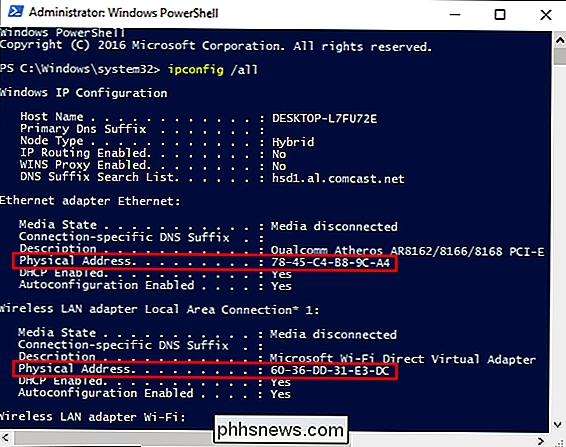
Ändra en MAC-adress i Windows
De flesta nätverkskort låter dig för att ställa in en anpassad MAC-adress från sina konfigurationsrutor i Enhetshanteraren, även om vissa nätverksdrivrutiner kanske inte stöder den här funktionen.
Öppna först Enhetshanteraren. På Windows 8 och 10 trycker du på Windows + X och sedan på "Enhetshanteraren" på menyn Power User. I Windows 7 trycker du på Windows-tangenten, skriver "Enhetshanteraren" för att söka efter det och sedan på "Enhetshanteraren" -posten. Appen Enhetshanteraren kommer att se ut, oavsett vilken version av Windows du använder.
Högerklicka på nätverksgränssnittet du vill ändra i Enhetshanteraren under avsnittet "Nätverksadaptrar" och välj sedan "Egenskaper "Från snabbmenyn.
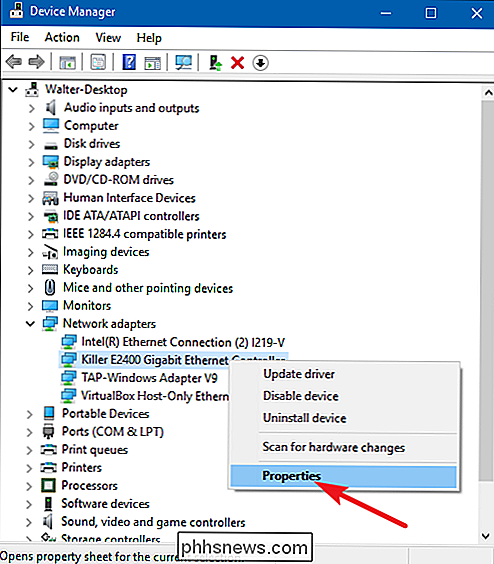
I egenskapsfönstret, på fliken" Avancerat "och välj" Nätverksadress "i listan" Egenskap ". Om du inte ser det här alternativet stöder din nätverksdrivrutin inte den här funktionen.
Aktivera alternativet Värde och skriv önskad MAC-adress utan några separata tecken - använd inte bindestreck eller kolon. Klicka på "OK" när du är klar.
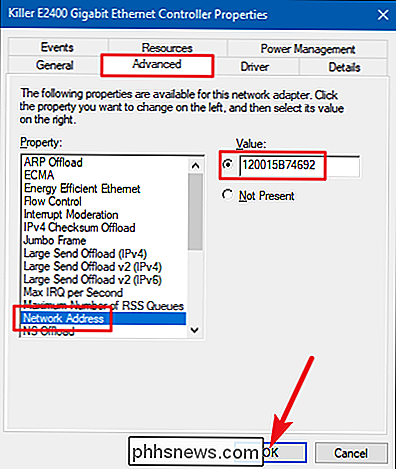
Ändra en MAC-adress i Linux
RELATERAD: 10 av de mest populära Linux-distributionerna jämfört
Moderna Linux-distributioner som Ubuntu använder vanligtvis nätverkshanteraren, vilket ger ett grafiskt sätt att spoofa en MAC-adress.
I Ubuntu kan du till exempel klicka på nätverksikonen på överpanelen, klicka på "Redigera anslutningar", välj den nätverksanslutning du vill ändra och klicka sedan på "Redigera". "På Ethernet-fliken skulle du ange en ny MAC-adress i fältet" Klonad MAC-adress "och spara sedan dina ändringar.
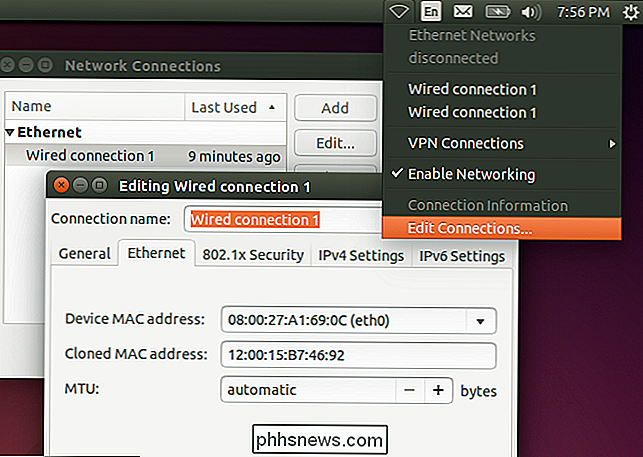
Du kan också göra det på det gammaldags sättet. Det innebär att du tar ner nätverksgränssnittet, kör ett kommando för att ändra dess MAC-adress och sedan återställa det. Var noga med att ersätta "eth0" med namnet på det nätverksgränssnitt du vill ändra och ange MAC-adressen du vill ha:
sudo ifconfig eth0 ner sudo ifconfig eth0 hw ether xx: xx: xx: xx: xx: xx sudo ifconfig eth0 up
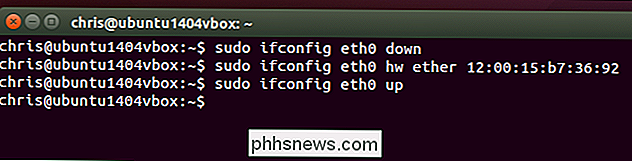
Du måste ändra den lämpliga konfigurationsfilen under/etc/network/interfaces.d/eller/ etc / network / interfacesfilen själv om du vill att den här ändringen alltid ska träda i kraft vid starttiden. Om du inte gör det, kommer din MAC-adress att återställas när du startar om.
Ändra en MAC-adress i Mac OS X
Mac OS X: s Systeminställningar-rutan visar varje nätverksgränssnittets MAC-adress, men låter dig inte ändra det. För detta behöver du terminalen.
RELATERAD: En Windows Användarhandbok till Mac OS X Tangentbordsgenvägar
Öppna ett terminalfönster (tryck på Kommando + Mellanslag, skriv "Terminal" och tryck sedan på Enter.) Kör följande kommando, ersätteren0med ditt nätverksgränssnitts namn och fyller i din egen MAC-adress:
sudo ifconfig en0 xx: xx: xx: xx: xx: xx
Nätverksgränssnittet Allmänt är antingenen0elleren1, beroende på om du vill konfigurera en Macs Wi-Fi eller Ethernet-gränssnitt. Kör kommandotifconfigför att se en lista med gränssnitt om du inte är säker på namnet på det lämpliga nätverksgränssnittet.
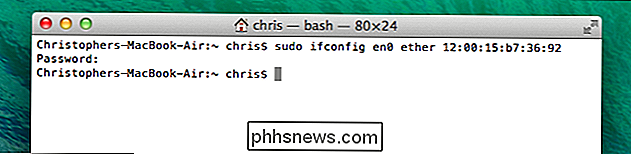
Som på Linux är den här ändringen tillfällig och återställs när du startar om nästa gång. Du måste använda ett skript som automatiskt kör detta kommando vid uppstart om du vill permanent ändra din Mac-adress.
Du kan verifiera att din ändring trätt i kraft genom att köra ett kommando som visar dina nätverksanslutningsuppgifter och kontrollera vad MAC adress ditt nätverksinterface rapporter efteråt. I Windows kör du kommandotipconfig / alli ett kommandotolken. På Linux eller Mac OS X kör du kommandotifconfig. Och om du behöver ändra MAC-adressen på din router hittar du det här alternativet i routerns webbgränssnitt.

Hur man återställer borttagna iMessages från en iPhone eller iPad
Om du någonsin har raderat iMessages och sedan ville få tillbaka dem är det inte nödvändigtvis lätt att göra. Men det är möjligt. Det finns tre olika metoder för att återställa raderade iMessages. Du kan återställa från en iCloud-säkerhetskopia eller en iTunes-säkerhetskopia. Du kan använda en app som skanner säkerhetskopieringar för borttagna data eller en app som skannar enheten för borttagna data.

Wi-Fi-säkerhet: Om du använder WPA2-AES, WPA2-TKIP eller Båda?
Många routrar tillhandahåller WPA2-PSK (TKIP), WPA2-PSK (AES) och WPA2 -PSK (TKIP / AES) som alternativ. Välj det felaktiga, men du kommer att ha ett långsammare, mindre säkert nätverk. WEP (WEP), Wi-Fi Protected Access (WPA) och Wi-Fi Protected Access II (WPA2) är Wired Equivalent Privacy De primära säkerhetsalgoritmerna ser du när du konfigurerar ett trådlöst nätverk.



